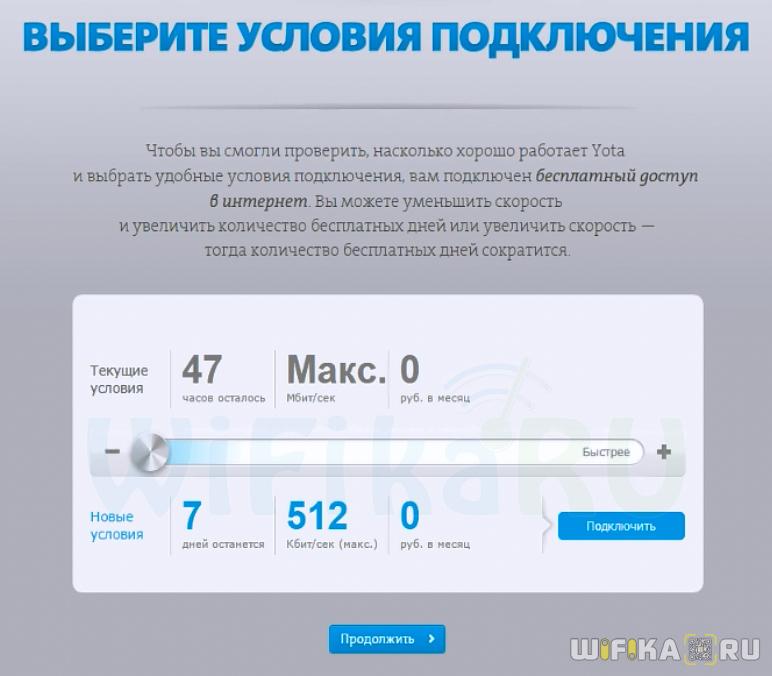- status.yota.ru и 10.0.0.1 – вход в настройки модема Yota и личный кабинет
- Как зайти в личный кабинет Yota?
- 10.0.0.1 и status.yota.ru: доступ к настройкам устройства (роутера)
- Почему не заходит на status.yota.ru?
- Проверяем сетевые параметры
- Как Зайти в Личный Кабинет Status.Yota.Ru и 10.0.0.1 — Настройка Устройства Yota (4G-LTE Модем или WiFi Роутер)
- Как зайти в личный кабинет Status.Yota.Ru (10.0.0.1)?
- Настройка 4G модема (роутера) через 10.0.0.1 или Status.Yota.Ru
- Выбор тарифного плана
- Мобильное приложение
status.yota.ru и 10.0.0.1 – вход в настройки модема Yota и личный кабинет
В этой инструкции я подробно расскажу и покажу на примере, как войти в настройки Wi-Fi модема Yota. Для доступа к интернету по технологии 4G LTE, компания Yota предлагает своим клиентам много разного оборудования. Среди этого оборудования есть USB модем Yota с Wi-Fi, и мобильный Wi-Fi роутер Yota (Yota Many) . Первое устройство можно использовать как USB-модем, так и мобильный роутер для подключения до 8 устройств к интернету по беспроводной сети. Второй роутер раздает интернет только по Wi-Fi.
Чтобы получить доступ к настройкам этих роутеров, можно использовать адрес status.yota.ru, или IP-адрес: 10.0.0.1. Перейдя по этому адресу в своем браузере, с устройства которое подключено к модему, вы попадете в настройки роутера Yota. Где можно сменить пароль на Wi-Fi, имя сети, установить тип безопасности, посмотреть уровень сигнала и другую полезную информацию.
Заметил, что многие по адресу status.yota.ru пытаются открыть не настройки модема, а личный кабинет Yota, и даже хотят там пополнить счет интернета. Но это не правильно. По данному адресу, так как и по 10.0.0.1 в личный кабинет войти не получится. Эти адреса используются исключительно для доступа к панели управления самим модемом, или роутером.
Личный кабинет и страничка с настройками модема – разные вещи.
Давайте подробнее рассмотрим оба случая.
Как зайти в личный кабинет Yota?
В личный кабинет провайдера нужно заходить на сайте https://www.yota.ru. Где указав e-mail, телефон, номер счета, а так же пароль, вы получите доступ к своему личному кабинету. Где вы сможете проверить счет, пополнить счет, посмотреть статистику, свои устройства, тариф, скорость и т. д.
Примерно вот так выглядит сам личный кабинет абонента Yota:
10.0.0.1 и status.yota.ru: доступ к настройкам устройства (роутера)
Чтобы получить доступ к настройкам самого мобильного роутера, или модема, вы должны быть к нему подключены. Либо Wi-Fi модем должен быть подключен в USB-порт компьютера, либо вы должны быть подключены к его Wi-Fi сети с заводским названием «YOTA».
На компьютере (или на смартфоне, планшете) откройте браузер и в адресной строке введите адрес status.yota.ru. Перейдите по нему нажав Enter.
Если не получается зайти, появляется ошибка что станица недоступна и т. д., то попробуйте адрес 10.0.0.1.
Должна открыться панель управления с информацией о модеме, скорости, статусе подключения:
Можно нажать на кнопку «Настройки устройства» и сменить параметры Wi-Fi сети:
По адресу http://status.yota.ru/advanced можно открыть дополнительные настройки.
Почему не заходит на status.yota.ru?
К сожалению, иногда при попытке зайти в web-интерфейс модема могут появится разные проблемы. Чаще всего, просто не открывается страница по адресу status.yota.ru или 10.0.0.1. Может появится ошибка, что «страница недоступна», или «не удается получить доступ к сайту».
Несколько советов, которыми можно попытаться решить эту проблему:
- Отключите Wi-Fi модем Yota от компьютера и подключите заново. Если это не USB-модем, а Yota Many, то просто отключите и включите питание.
- Если вы пытаетесь зайти в настройки модема, который подключен по USB, то можете попробовать подключится к его беспроводной сети и зайти панель управления по Wi-Fi.
- Попробуйте войти на status.yota.ru с другого браузера, или устройства. Можно даже с телефона, или планшета. Просто подключите его к Wi-Fi сети мобильного роутера от Йота.
- Если модем по прежнему не доступен (в том числе по адресу 10.0.0.1) , то нужно проверить сетевые настройки на компьютере (если вы пытаетесь зайти с компьютера) . Сделать это не сложно.
Проверяем сетевые параметры
Зайдите в «Сетевые подключения».
Дальше нужно открыть свойства того подключения, через которое вы подключены к модему Yota. Если вы подключены по Wi-Fi, то это адаптер «Беспроводная сеть» (в Windows 10), или «Беспроводное сетевое соединение» (в Windows 7). Если модем подключен по USB, то это скорее всего будет адаптер «Подключение по локальной сети 2», или «Ethernet 2» (цифра может быть другой) .
Просто нажимаем правой кнопкой мыши и выбираем «Свойства». К примеру, я подключен к мобильному роутеру (он же модем) по Wi-Fi:
Дальше выставляем автоматическое получение IP и DNS для протокола IPv4.
Если это не помогло, или там было выставлено автоматическое получение адресов, то можно попробовать прописать статические адреса:
IP-адрес: 10.0.0.2
Маска подсети: 255.255.255.0
Основной шлюз: 10.0.0.1
После этих настроек страничка по адресу IP-адресу 10.0.0.1 точно должна открываться.
Если ничего не помогло, то вполне возможно, что это какая-то программная, или аппаратная поломка модема.
Надеюсь, вы смогли зайти в настройки своего мобильного роутера от провайдера Йота, и сменить необходимые параметры. Если у вас остались какие-то вопросы по данной статье, то можете смело задавать их в комментариях ниже.
94
512788
Сергей
Настройка роутера для провайдера
Как Зайти в Личный Кабинет Status.Yota.Ru и 10.0.0.1 — Настройка Устройства Yota (4G-LTE Модем или WiFi Роутер)
Сегодня посмотрим, как происходит настройка устройств Yota в личном кабинете 10.0.0.1 или Status.Yota.Ru. Именно так выглядят стандартные IP и Веб адрес входа в 4G модем или WiFi роутер, которые в свое время стали синонимами быстрого мобильного интернета. Это не случайно, ведь Yota — компания, которая пришла одной из первых на рынок предоставления услуг связи стандарта LTE. Сегодня же ассортимент устройств для раздачи интернета по wifi весьма обширен, начиная от обычных USB модемов и заканчивая мобильными маршрутизаторами. Не удивительно, почему я все больше на форумах вижу вопросов, связанных с ошибками при работе с модемом. Например, когда не открывается вход в личный кабинет Yota по одному из адресов — 10.0.0.1 или Status.Yota.Ru. Сегодня будем разбираться с заводскими настройками данного устройства (advanced) на родной прошивке.
Как зайти в личный кабинет Status.Yota.Ru (10.0.0.1)?
Недавно мне предоставилась возможность снова протестировать весь процесс подключения и настройки модема Yota на собственном опыте, которым поделюсь с Вами. Я покажу, как создать профиль на сайте, подключить 4G модем, войти в личный кабинет по адресу http://Status.Yota.Ru или http://10.0.0.1 и произвести настройку Yota.
Квест подключения услуги начинается на сайте http://yota.ru. Для регистрации достаточно просто заполнить форму заказа и указать свой телефон — по нему вам перезвонит оператор и вы с ним договоритесь о встрече с курьером. По Москве это бесплатно — то есть вы заплатите только за сам модем Yota 4G
С тарифами тоже все просто — есть три типа подключения:
Отличие сим-карты для телефона от планшета в том, что с последней вы не сможете делать звонки — только интернет. В комплекте для компьютера, разумеется, идет симка плюс 4G модем.
Для работы установка драйверов не требуется — устройство само автоматически распознается в операционной системе Windows.
Кстати, модем Yota можно использовать и совместно с беспроводным маршрутизатором, для ретрансляции сигнала мобильного интернета по WiFi — подробно об этом читайте в статье про подключение модема к роутеру
Настройка 4G модема (роутера) через 10.0.0.1 или Status.Yota.Ru
Непосредственно сама настройка устройств Yota происходит в личном кабинете. Для входа в панель управления модема или роутера нужно ввести в адресную строку браузера локальный IP адрес 10.0.0.1 или страницу http://status.yota.ru.
Некоторые ошибочно пытаются зайти на сайт Status.Yota.Ru или 10.0.0.1 для пополнения баланса счета в своем личном кабинете. Однако это в корне неправильно! Данный веб-конфигуратор и IP адрес используются только для входа в настройки USB модема или 4G роутера Yota. Посмотреть статистику использования интернета, проверить и пополнить счет, сменить тариф можно только через официальную страницу провайдера yota.ru
Для изменения профиля и тарифа нужно иметь активное подключение к интернету и набрать в браузере my.yota.ru. Чтобы попасть в личный кабинет при подключенном 4G модеме Yota, можно также открыть браузер и ввести любой адрес — нас автоматически перебросит на страницу настроек профиля.
Здесь нам сначала надо ввести свой телефон, на который придет пароль для активации модема и симки.
После подтверждения заполняем анкету
И наконец попадаем в личный кабинет Yota. Здесь уже есть предоплаченное время интернета для тестирования — 47 часов на максимальной скорости или неделя на минимальной. Для изменения скорости просто передвигаем ползунок, в зависимости от установленного порога меняется месячная стоимость интернета.
Выбор тарифного плана
Преимущество использования модема от Yota прежде всего в гибкости настроек тарифного плана. У операторов большой тройки мы имеем следующую картину: в максимально удобном варианте вам дается некое количество включенного объема трафика на максимальной скорости за максимальные деньги. При его исчерпании скорость падает до минимальных значений. Повысить ее можно лишь доплатив некую сумму сверх тарифного плана — или ждать следующего месяца.
У Yota сделано немного иначе.
В текущих данных тарифа у меня все установлено по самому высокому уровню — максимальная скорость и цена за месяц использования. При этом количество трафика на самой большой скорости неограничено — можно сколько угодно серфить по интернету и смотреть любые видео, не беспокоясь за объемы.
Но если мы вдруг захотели сэкономить или растянуть удовольствие от использования 4G интернета Yota, то достаточно передвинуть ползунок влево и ограничить до приемлемых показателей скорость — данные нового тарифа появятся у вас снизу под ползунком. При этом объем трафика также останется безлимитным, а количество дней использования увеличится.
Неправда ли, очень удобно? Например, вы подключили себе максимальный тариф, но на несколько дней хотите уехать из дома и интернетом никто пользоваться не будет. Тогда берем, откатываем скорость до минимальных значений и тем самым продлеваем наше оплаченное время на несколько дней.
Или наоборот, вы используете интернет чисто для просмотра страничек вконтакте и почты, и ваш недорогой тариф ограничен скоростью. Но вдруг вам захотелось посмотреть фильм, который на заданных параметрах не тянет — тогда просто увеличиваем на время просмотра скорость до максимального значения, после чего возвращаем все в первоначальное состояние.
Мобильное приложение
Для удобства управления скоростью на устройствах под управлением Android имеются два удобных приложения — «Yo Yota»
Первое имитирует ползунок с сайта Yota, двигая который изменяется скорость и количество оставшихся оплаченных дней.